
Kazalo:
- Avtor John Day [email protected].
- Public 2024-01-30 12:04.
- Nazadnje spremenjeno 2025-01-23 15:08.

Projekti Fusion 360 »
Ko prižgem radio med vožnjo, se obrnem na lokalno radijsko postajo 90,7 KALX. Skozi leta in različne kraje, kjer sem živel, sem vedno poslušal univerzitetne radijske postaje. Zahvaljujoč moči interneta lahko zdaj poslušam te postaje, kadar koli in kadar koli želim. Kljub temu sem v zadnjem času v trgovini pobral veliko žagovine in prenosni računalnik samo zato, da imam nekaj melodij, se mi je zdel slaba ideja. Svoj telefon uporabljam tudi za dokumentiranje projektov in imam težave, da ostanem dovolj blizu stereo bluetooth za nemoteno poslušanje. Vstopite na College Radio v internetno povezani delavniški stereo z malinovim pi -jem, katerega edini namen je predvajanje radijskih tokov na fakulteti. Če je to vzbudilo vaše zanimanje, se mi pridružite na učni pustolovščini na internetu stvari.
Korak: Kaj boste potrebovali
Tukaj je tisto, kar boste morali sami sprejeti za projekt
Strojna oprema
- Majhni računalniški zvočniki z USB pogonom (uporabljal sem te)
- Vsak model Raspberry Pi, razen Pi Zeros
- Wi -Fi adapter za omenjeno Raspberry Pi (potreben je le, če ne želite biti vezani na kabel Ethernet)
- Micro SD kartica 8 GB
- 4 - 6 mm vijaki M3
- 10 - 8 mm vijaki M3
- Super lepilo
- Pogon s ključem ali pomnilnik, povezan z omrežjem (potreben je le, če želite poslušati svoj mp3)
- Lasersko izrezana zrcalna akrilna vložka
- 3D tiskalna nit za vaš stroj
- Ethernetni kabel (uporablja se samo med nastavitvijo)
-
3D natisnjeni deli (datoteke so vključene v navodila)
- 1 3D natisnjeno glavno telo
- 1 3d natisnjena zadnja plošča
- 5 3d natisnjenih Strain Relief
Orodja
- Računalnik
- 3d tiskalnik
- Laserski rezalnik
- Izvijač (več glave/varnost)
- Imbus ključ
- Majhne datoteke
- Čeljusti
- Spajkalnik
- Roke za pomoč
- Rezalniki za žico v ravnini
- Odstranjevalci nožev/žice
- Klešče
Uporabljena programska oprema
- Auto Desk Fusion 360 (uporablja se za 3d modeliranje)
- Inkscape (uporablja se za pripravo laserske datoteke)
- RuneAudio (kaj se izvaja na Pi)
- Etcher (program za zapis slike v Pi)
- Cura (ali druga rezina)
2. korak: Nastavitev Raspberry Pi -ja



Najprej moramo obiskati spletno stran RuneAudio (www.runeaudio.com). Ko ste na spletnem mestu, kliknite enega od gumbov za prenos, da odprete stran, na kateri so navedene vse različne vrste strojne opreme, na kateri deluje RuneAudio. Nato poiščite svojo različico RaspberryPi in prenesite ustrezno slikovno datoteko. Ko naložite slikovno datoteko, odprite Etcher, poiščite sliko, ki ste jo pravkar prenesli, izberite kartico microsd in bliskavico! Ko to naredimo, smo pripravljeni na nadaljevanje z RaspberryPi!
Uporabniški vmesnik RuneAudio lahko nastavite na dva načina. Če imate na voljo monitor in tipkovnico, jih lahko priključite in dokončate namestitev neposredno na RaspberryPi. Če tega ne storite, ga lahko nastavimo prek vašega omrežja. Naredil sem nastavitev prek omrežja, zato bom to obravnaval tukaj. Vendar sta si obe postavitvi precej podobni. Če želite nastaviti omrežje, priključite RaspberryPi v omrežje prek ethernetnega kabla in ga vklopite. Naslednji korak je, da se z drugim računalnikom v omrežju povežete z RaspberryPi. Če želite to narediti, odprite želeni spletni brskalnik in v oknih pojdite na https:// runeaudio ali https:// runeaudio. ali IP naslov vašega RaspberryPi. V sistemu MacOS pojdite na https://runeaudio.local Zdaj boste v uporabniškem vmesniku RuneAudio in od tam lahko nastavimo vse ostalo.
Prva stvar, ki sem jo naredil po dostopu do uporabniškega vmesnika, je bila nastavitev wifi adapterja. To sem naredil tako, da sem v zgornjem desnem kotu izbral meni za nastavitve omrežja. Našel sem svoj vmesnik wifi in s seznama izbral omrežni ssid. Nato sem vnesel geslo in povezava je bila brez težav. Težava je nastala, ko povezava wifi ni želela prejeti naslova ip iz usmerjevalnika. To me je poslalo na forume RuneAudio, da bi našel rešitev. S svojim omejenim znanjem sem lahko našel hitro in umazano rešitev. To delo je bilo dodelitev statičnega IP -ja vmesniku Wi -Fi RaspberryPI. Prepričajte se le, da nastavljeni IP ne uporabljate drugje v svojem omrežju. S tem nisem bil vezan na kabel Ethernet. Huzzah!
Na tej točki je RaspberryPi dobro, da zaženete RuneAudio! Edina težava je, da na njem ni ničesar za predvajanje:(. Zdaj je čas, da nastavite svoje radijske postaje na fakulteti. Če želite to narediti, pojdite na spletno mesto fakultetnih radijskih postaj in poiščite njihove datoteke.m3u ki jih naložite za pretakanje njihovih postaj. Tukaj naredimo nekaj stranskih korakov, da bi RuneAudio naredil, kar želimo. RuneAudio žal ne podpira datotek.m3u. Na srečo je to res enostavno. Odprli bomo datoteko.m3u z urejevalnikom besedil. Sem v oknih, zato uporabljam beležnico, vendar bo res ustrezen kateri koli urejevalnik besedil. Ko je odprt, boste videli naslov za pretakanje, ki ga boste morali vnesti v RuneAudio jih lahko pretočno predvajam. (Prilagam besedilni dokument z nekaj univerzitetnimi radijskimi postajami, ki jih uživam.) Oborožen s skrivnostmi datoteke m3u je podatke vnesel na ustrezna področja v razdelku MyWebradios v knjižnici in dobro je, da greste !
Zdaj, ko je programska oprema nastavljena, se vrnimo v prostor za meso in nekaj pobrskajmo s palico!
3. korak: Preizkusite in raztrgajte stvari narazen




Zdaj ste morda podobni meni in ste videli vse čudovite vodnike o navodilih za izdelavo zvočnikov bluetooth ali zvočnikov visoke zvestobe, kjer so vse posamezne komponente načrtovane/kupljene in nato narejene v nekaj čudovitega. No, ne potrebujem zvoka visoke zvestobe, ko uporabljam orbitalni brusilnik in ko sem šel ceniti komponente z nizko zvestobo, sem ugotovil, da bi bilo ceneje kupiti nekaj že narejenega in ga raztrgati zaradi ekonomičnosti obsega. Ker pa sem šel po tej poti, sem se želel prepričati, da je vse delovalo, preden sem se odpravil na garancijsko razveljavitev izvijača, ki je pognal romp. Vse sem priključil in sprožil. Prenašal sem KALX iz svojega RaspberryPi -ja in bi se lahko ustavil, vendar sem imel sanje in hrepenenje po razstavljanju.
Nekaj misli o nakupu elektronike z edinim namenom, da jim ukradete pogum.
- Proizvajalci skrivajo vijake
- Včasih namesto vijakov uporabljajo le lepilo
- Stvari je res težko razstaviti, ne da bi pri tem zlomili njihove sestavne dele
Izbral sem zvočnike, ki sem jih naredil, ker je bila na fotografijah izdelka slika hrbta z videzom lukenj za vijake, poganjal jih je usb in so se ujemali z mojo ceno! Bil sem res prijetno presenečen nad tem, kako enostavno so jih razstavili s samo izvijačem s philips glavo in kleščami. Začel sem z zvočnikom z najmanj komponentami, v primeru, da sem kaj polomil, medtem ko sem ugotavljal, kako so se deli ločili. S odstranitvijo štirih zadnjih vijakov sprednje plošče z odprtim zvočnikom. Zvočnik je bil prilepljen na sprednjo plastično ploščo, vendar sem mislil, da bom to kasneje vključil v svoj dizajn, namesto da bi ga poskušal ločiti. S spajkalnikom sem odklopil zvočnik iz žic, potem ko sem se prepričal, katere strani zvočnika so pozitivne in katere negativne. (Označeno je bilo!)
Zdaj je bil čas, da potegnemo drobovje s strani z vezjem moči in ojačevalnika. Odstranil sem iste štiri vijake in iztaknil sprednji zvočnik, videti je bilo kot vezja, ki jih držimo na nevidnem pritrdilnem elementu. Mislil sem, da je to morda gumb za glasnost, in imel sem prav. Za odstranitev gumba za glasnost sem previdno dvignil gumb, ki se je premikal naprej in nazaj z ene strani na drugo, dokler mi plastični gumb ni več na poti. Potenciometer je bil sorte za montažo na ploščo z matico, ki jo je pritrdila. S pomočjo klešč sem odvijal matico in vezje je takoj izstopilo. Eno mesto, kjer je ta izdelava uporabljala lepilo, je bilo za odstranjevanje madežev na kablu, zato ni bilo možnosti, da bi rešil žične konektorje.
Nazadnje sem dobil vse potrebne dele iz zvočnikov z nekaj bonus modrimi LED ploščami za prihodnji projekt. Čas je bil, da razbijemo čeljusti in vse izmerimo, vse mislim. To je trajalo kar nekaj časa, a na koncu se je splačalo. Oborožen s podrobnimi meritvami je bil čas, da oblikujem svoj novi stereo stereo!
4. korak: Sanje, oblikovanje in priprava



Oblikovalsko delo sem opravil v Autodeskovi Fusion 360, ki je trenutno brezplačna za ljubiteljsko uporabo. Sam poučujem programsko opremo z viri, ki so na voljo na spletnem mestu Autodesk, Instructables in youtube. Ker je tako, se bom držal stran od drobnih operativnih navodil in se bolj osredotočil na široke poteze tega, kar sem storil.
Prva stvar, ki sem jo naredil, je bila sestaviti posamezne komponente na podlagi mojih meritev. Za model RaspberryPi sem si vzela bližnjico in uvozila model uporabnice Anjie Cai z območja skupnosti Autodesk Fusion 360. Neprijetnost tukaj se je izkazala za model za drugačno različico RaspberryPi, kot sem jo jaz uporabljal. Torej, če boste uporabljali modele drugih ljudi, dvakrat preverite, ali vam bodo ustrezali. Z vsemi mojimi komponentami, predstavljenimi v 3D prostoru, je bil čas za oblikovanje telesa stereo. Vedno so me navdihovali aparati iz obdobja Art Deco, zato sem v Googlu iskal sliko za "Art Deco Radio" in našel tisto, ki me je navdihnila. To sliko sem uvozil v Fusion 360 kot platno in se lotil skiciranja. Moj navdihujoči radio je imel samo en zvočnik, zato sem po tem, ko sem sestavil eno stran, zrcalil skico, da sem dobil zadnjo zasnovo obraza. Nekako izgleda v stilu Art Deco, a tudi podobno kot Johny 5 iz kratkega stika filma iz leta 1986. Všeč mi je bilo, zato sem ekstrudiral in pokukal, dokler nisem dobil zasnove za telo stereo. Za zadnji del ohišja sem samo pomaknil sprednjo stran in postavil komponente. V primerjavi s sprednjo stran je bil vetrič. Če si želite ogledati moj dizajn Fusion 360, si ga lahko ogledate tukaj. Ko sem naredil vse modele, sem jih izvozil kot stl za 3D tiskanje. Nato sem uporabil Curo za rezanje stls in generiranje gcode za moj 3D tiskalnik. Med tiskanjem delov sem lahko razmišljal o zrcaljenem akrilnem vložku.
Vložek mi je bilo nekoliko težje ugotoviti. Ko delam za lasersko oblikovanje, običajno delam v Inkscapeu. Vendar mi ni bilo treba znova pripravljati osnutka samo zato, da bi dobili vložene kose. Hitro iskanje v zbirki znanja Autodesk mi je povedalo, da lahko skice izvozim kot datoteke dxf. To je bil korak bližje, vendar so bile moje skice obilne in neskladne. (Kaj naj rečem, da se učim) To znanje me ni pripeljalo do tja. Na srečo se trenutno prebijam skozi razred JON-A-TRON'sCNC in sem pravkar prišel do dela, kjer je pokrival projekcijo. Tako sem svojo zadnjo sprednjo stran projiciral na novo skico in imel vse, kar sem potreboval, na enem mestu in pripravljeno za izvoz kot datoteko dxf! S to datoteko v roki sem uvozil datoteko dxf v Inkscape in se lotil priprave datoteke na laser. V mojem primeru je to pomenilo rdeče črte in premikanje delov, da bi zmanjšali odpadke.
S pripravljenimi datotekami in stroji, ki so se trudili, da bi svoje sanje iz virtualnega prostora prenesli v prostor za meso, sem šel spat, ker bo trajalo 10 ur za tiskanje telesa mojega radia. Vključujem tudi mojo datoteko stl in svg, če se ne želite ničesar spreminjati. Nosilci RaspberryPi so za original samo fyi.
5. korak: Sestavite svoj fakultetni radio



Zahvaljujoč moči interneta nam ni treba čakati, da začnemo zadovoljujoč in zadnji del te sage, ki je skupščina! Za začetek sem pritisnil, da sem lasersko izrezan akril na sprednjo ploščo naletel na nekaj mest, ki so potrebovala rahlo polnjenje, da se akril prilega. Pri vložitvi sem uporabil super lahek dotik, saj nisem hotel preveč odpisati in pustiti vrzeli. Ko se je vse prilegalo, nisem želel ničesar premakniti ali izskočiti, zato sem mu dal nekaj super lepila, da sem se prepričal, da ostane na svojem mestu.
Medtem ko se je super lepilo sušilo, je bil čas za delo na elektroniki. Najprej sem suho namestil ojačevalno ploščo na zadnjo ploščo. Kot nagrada za moje skrbno merjenje prej je vse ustrezalo kot rokavica. Zato je bil čas, da začnemo vse povezovati. S svojimi rezalniki za splakovalno žico sem odrezal priključke iz ojačevalnega tiskalnika in bil prijetno presenečen, zato si oglejte jasne nalepke. Nato sem pripravil žice, ki smo jih prej vzeli iz zvočnikov, tako da sem jih obrezal po velikosti in pokosil. Na koncu sem vse spakiral v skladu z oznako. S tem sem se odločil, da vse vklopim in preverim, ali še deluje. Če bi prišlo do težav z deli, ki niso v ohišju, bi bilo lažje odpraviti težave. Že v prvem poskusu je delovalo, zato sem malo veselo zaplesala in posegla po svojem imbus ključu in vijakih M3.
Ojačevalna plošča je pritrjena s trenjem in potenciometrom za montažo na ploščo, tako kot v originalnem ohišju. 8 mm vijaki M3 se uporabljajo za pritrditev razbremenitve moči in RaspberryPi na mestu. Za pritrditev zvočnikov so bili uporabljeni 6 mm vijaki M3 in preostali reliefni madeži. Ko so bile vse notranje komponente nastavljene, je bila zadnja plošča nameščena in pritrjena s preostalimi 8 mm vijaki M3. Z zadnjim vijakom sem končno končal.
Korak 6: Razvajajte se s svojim novim radiem

Našel sem prostor v kotu blizu mojega majhnega stružnice za les, kjer sem postavil svoj radio, kjer lahko dobi napajanje. Za vaš telefon obstajajo aplikacije, ki vam omogočajo, da se povežete s stereo ali pa se preprosto povežete s statičnim ip, ki ste mu ga dodelili. Dobite vse prednosti stereo povezave, ki je povezana z bluetoothom, brez pomanjkljivosti.
To je bil zame resnično izpolnjujoč projekt, saj je združil toliko spretnosti, ki se jih učim/razvijam. Cenim, da ste si vzeli čas, da preverite moj pouk. Če imate kakšen najljubši radijski naslov ali druge radijske naslove, ki se vam zdijo super, bi bil vesel, če jih delite z mano. Če se odločite tudi sami, delite slike. Veselo izdelavo!


Druga nagrada v IoT Challenge
Priporočena:
Odličen rastlinjak s samodejnim zalivanjem, internetno povezavo in še veliko več: 7 korakov (s slikami)

Čudovit rastlinjak s samodejnim zalivanjem, internetno povezavo in še veliko več: Dobrodošli v tem navodilu. Na začetku marca sem bil v vrtni trgovini in videl nekaj rastlinjakov. In ker sem že dolgo želel narediti projekt z rastlinami in elektroniko, sem šel naprej in ga kupil: https://www.instagram.com/p
Vremenska postaja brez povezave Arduino: 18 korakov (s slikami)

Vremenska postaja brez povezave Arduino: Povzetek Nazadnje sem večkrat, ko sem kupoval termometer, videl, da se vrednosti skoraj vedno razlikujejo. Moja naloga je bila spremljati temperaturo in vlažnost v otroški sobi. Prišlo je tudi do težav pri branju vrednosti iz razpona 2-3 metra
Znakovni LCD adapter I2c (primer povezave I2c): 12 korakov (s slikami)

Vmesnik LCD I2c z znaki (primer povezave I2c): delam shemo povezave za prikaz znakov vmesnik i2c. Preverite posodobitve na svojem spletnem mestu. Zdaj dodam še shemo povezave ožičenja za uporabo izvirne knjižnice, ki ni moja razpršena. Knjižnica LiquidCrystal Arduino za znakovne LCD zaslone, razcepljene projekcije
Temperatura, relativna vlažnost, zapisovalnik atmosferskega tlaka z uporabo povezave Raspberry Pi in TE MS8607-02BA01: 22 korakov (s slikami)

Temperatura, relativna vlažnost, zapisovalnik atmosferskega tlaka z uporabo Raspberry Pi in TE Connectivity MS8607-02BA01: Uvod: V tem projektu vam bom pokazal, kako po korakih zgraditi sistem za beleženje temperature in vlažnosti zraka. Ta projekt temelji na čipu okoljskega senzorja Raspberry Pi 3 Model B in TE Connectivity MS8607-02BA
£ 1 Radio za internetno budilko: 5 korakov (s slikami)
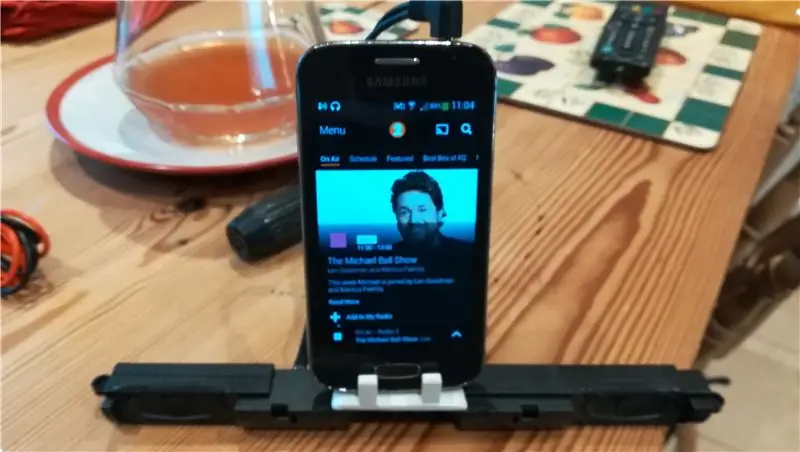
Radio z internetno budilko v višini 1 funt: Tako kot mnogi ljudje imam star pametni telefon in kot vemo, obstaja ogromno načinov uporabe. Tukaj bom naredil internetni radio, ki bo stal veliko manj kot tisti domišljijski lahko priključite iPhone
